[imgr=Logo-Druckerfreigabe-470.png]Logo-Druckerfreigabe-80.png[/imgr]Kurze bebilderte Schritt für Schritt Anleitung wie Sie einen Drucker unter Windows 7 für das Netzwerk freigeben, um gemeinsam darauf zugreifen zu können. In diesem Tipp wird ein lokal eingerichteter Drucker unter Windows 7 für eine Arbeitsgruppe freigegeben. Da der Drucker lokal angeschlossen ist, muss bei einem Ausdruck über das Netzwerk, der freigebende Computer eingeschaltet sein.
Führen Sie folgende Schritte durch um einen Drucker unter Windows 7 freizugeben.
Schritt 1:
Klicken Sie auf den Windows Startknopf (1) und öffnen Sie die "Geräte und Drucker" (2).
(Zur Darstellung in Originalgröße Abbildungen anklicken)
Schritt 2:
Wählen Sie den Drucker aus den Sie freigeben möchten. Öffnen Sie das Kontextmenü mit einem Rechtsklick auf den ausgewählten Drucker (1) und öffnen Sie die "Druckereigenschaften" (2).
Schritt 3:
Öffnen Sie den Reiter "Freigabe" (1). Falls die Benutzerkontensteuerung aktiviert ist, wählen Sie "Freigabeoptionen ändern" (2), falls nicht weiter mit Schritt 4.
Schritt 4:
Setzen Sie einen Haken bei "Drucker freigeben" (1). Wenn Sie zusätzliche Berechtigungen setzen wollen, um beispielsweise anderen Benutzern zu erlauben den Drucker zu verwalten, klicken Sie auf "Sicherheit" (2). Falls nicht, klicken Sie auf "Ok" (3).
Schritt 5:
Wählen Sie unter Sicherheit "Hinzufügen…" (1) und geben Sie in das Eingabefeld (2) den Benutzernamen ein, dem Sie Berechtigungen geben möchten. Bestätigen Sie mit "Ok" (3). Über die Checkboxen unter (4) können Sie einzeln bestimmen, welche Berechtigungen Sie zulassen und welche Sie verweigern möchten. Bestätigen Sie abschließend mit einem Klick auf "Ok" (5).
Zugriff auf den Drucker erhalten Sie egal unter welchem Windows über den Windows Explorer. Geben Sie in der Adresszeile zwei Backslashes, gefolgt von dem Computernamen an, auf dem die Freigabe eingerichtet wurde. In diesem Beispiel \\WIN7 (1). Wählen Sie den Drucker aus mit dem Sie sich verbinden wollen (2), klicken Sie über das Kontextmenü (rechte Maustaste auf den Drucker) auf "Verbinden" (3).
Sie werden gefragt ob Sie diese Verbindung wirklich einrichten möchten. Bestätigen Sie dies mit einem Klick auf "Ja".
Unter "Drucker und Faxgeräte" ist der Drucker nun aufgelistet und steht ab sofort zur Verfügung.
zurück zur Übersicht:
Netzwerk einrichten
Alles über Netzwerke, ausführlich erklärt mit Schritt für Schritt Anleitungen


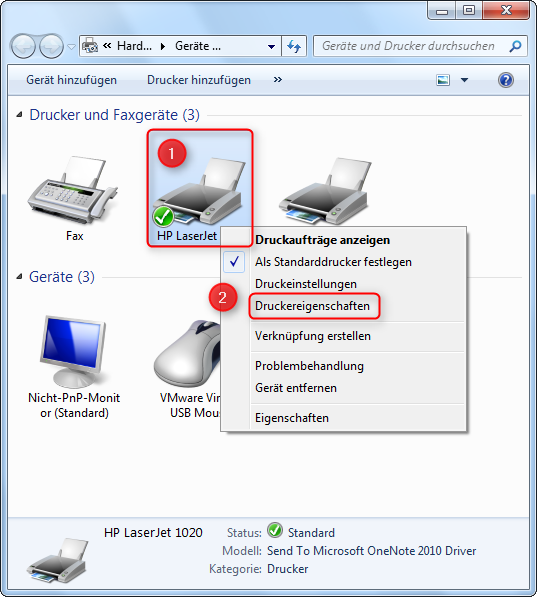

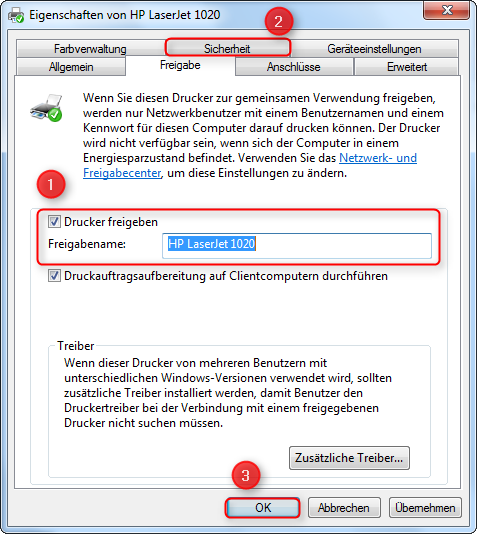




https://supportnet.de/faqsthread/2359465
Die beschriebene Klickbox "Drucker freigeben" ist an meinem PC mit
Windows 7 64bit grau hinterlegt und lässt sich nicht ändern.
Netzwerk ist als Arbeitsplatznetzwerk eingrichtet und in den erweiterten Einstellungen wurden die Freigaben entsprechend
gesetzt.